MLINE [マルチライン]
マルチラインを作成します。

アイコン:
エイリアス:ML
説明
各セグメントの始点と終点を指定して、複数の平行線とセグメントで1つのマルチライン図形を作成します。マルチラインは、カレントのマルチラインスタイルに基づきます。オプションを選択して、位置合わせや尺度を指定することもできます。
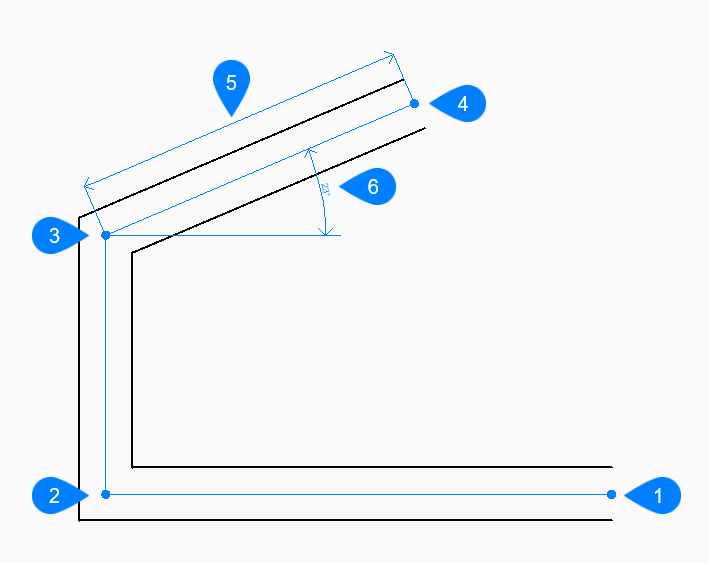
- 開始
- 次
- 次
- 終点
- 長さ
- 角度
使用方法
このコマンドでは、以下の3通りの方法でマルチラインの作成を開始します。
- ラインの始点
- 最後の点
- フォロー
コマンドオプション
- ラインの始点
- 始点を指定して線分の作成を開始できます。
- 終点をセット
- マルチラインセグメントの終点を指定します。注: Enterを押してコマンドを終了するまで、線分セグメントを無制限に追加できます。
- 最後の点
- 最後に選択した点から線の作成を開始します。
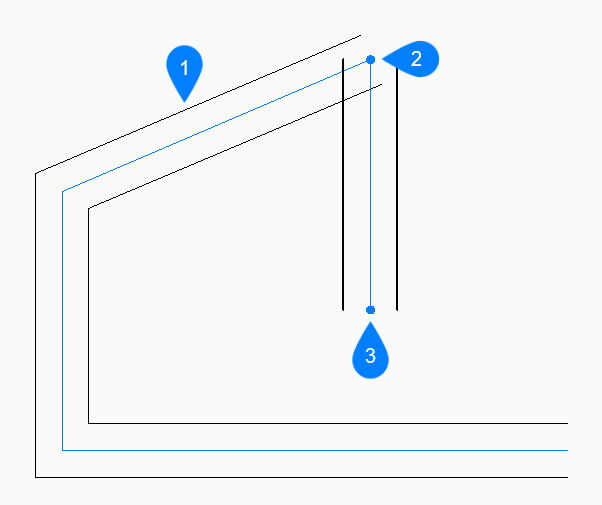
- 最後に描かれたセグメント
- 最後の点
- 終点
- 位置合わせ
- 始点に対するマルチラインの位置合わせを指定します。
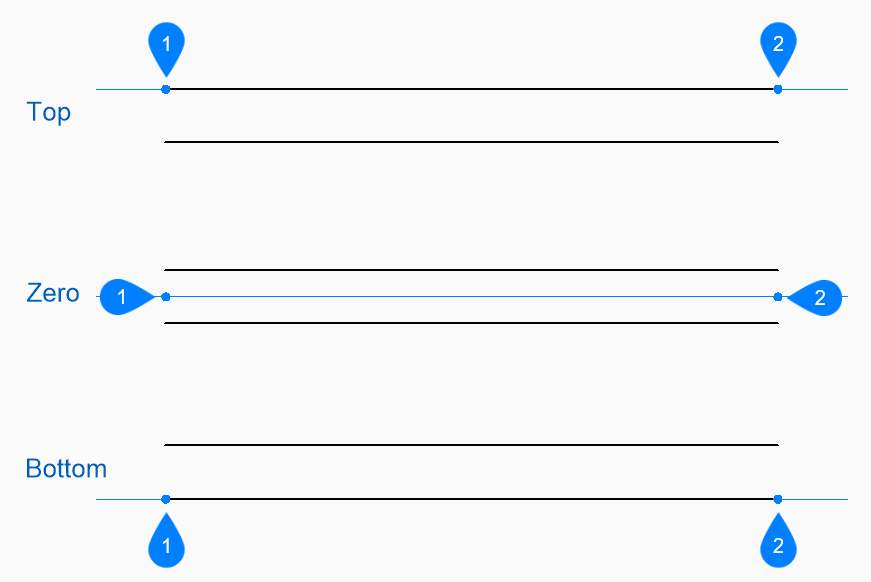
- 開始
- 終点
- 尺度
- マルチラインの全体的な尺度を指定します。
- スタイル
- MLSTYLEコマンドで定義されるマルチラインに使用するスタイルを指定します。このスタイルは、CMLSTYLE変数に保存されます。
- フォロー
- 最後に描いた線分セグメントから、その角度に従ってマルチラインの作成を開始します。
- 線の長さ
- マルチラインセグメントの長さを指定します。前のセグメントと同じ角度で描線されるので、ポイントを選ぶと長さが決まります。
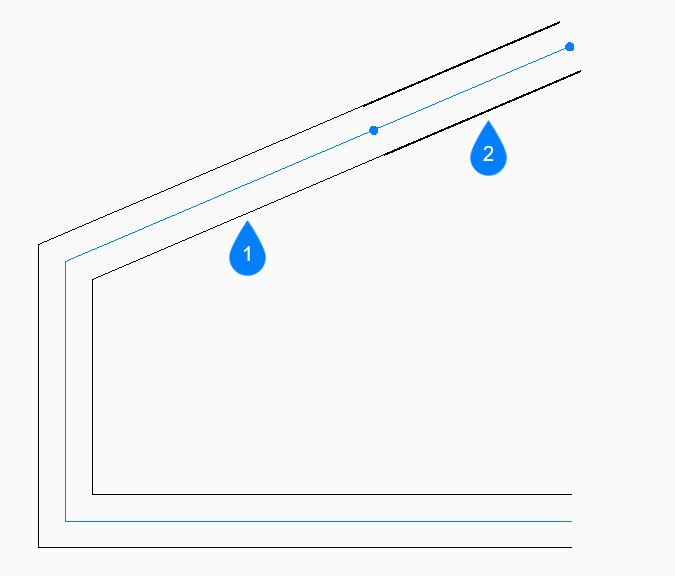
- 最後に描かれたセグメント
- フォロー
- 角度
- X軸の正方向から反時計回りに計測されるマルチラインセグメントの角度を指定します。
- 長さ
- マルチラインセグメントの長さを指定します。
- 線の角度
- X軸の正方向から反時計回りに計測されるマルチラインセグメントの角度を指定します。
- 元に戻す
- 最後のマルチラインセグメントを元に戻し、前の始点から描画を続けます。
- 閉じる
- 最後のセグメントの終点から最初のセグメントの始点まで、マルチラインセグメントを自動的に描線します。
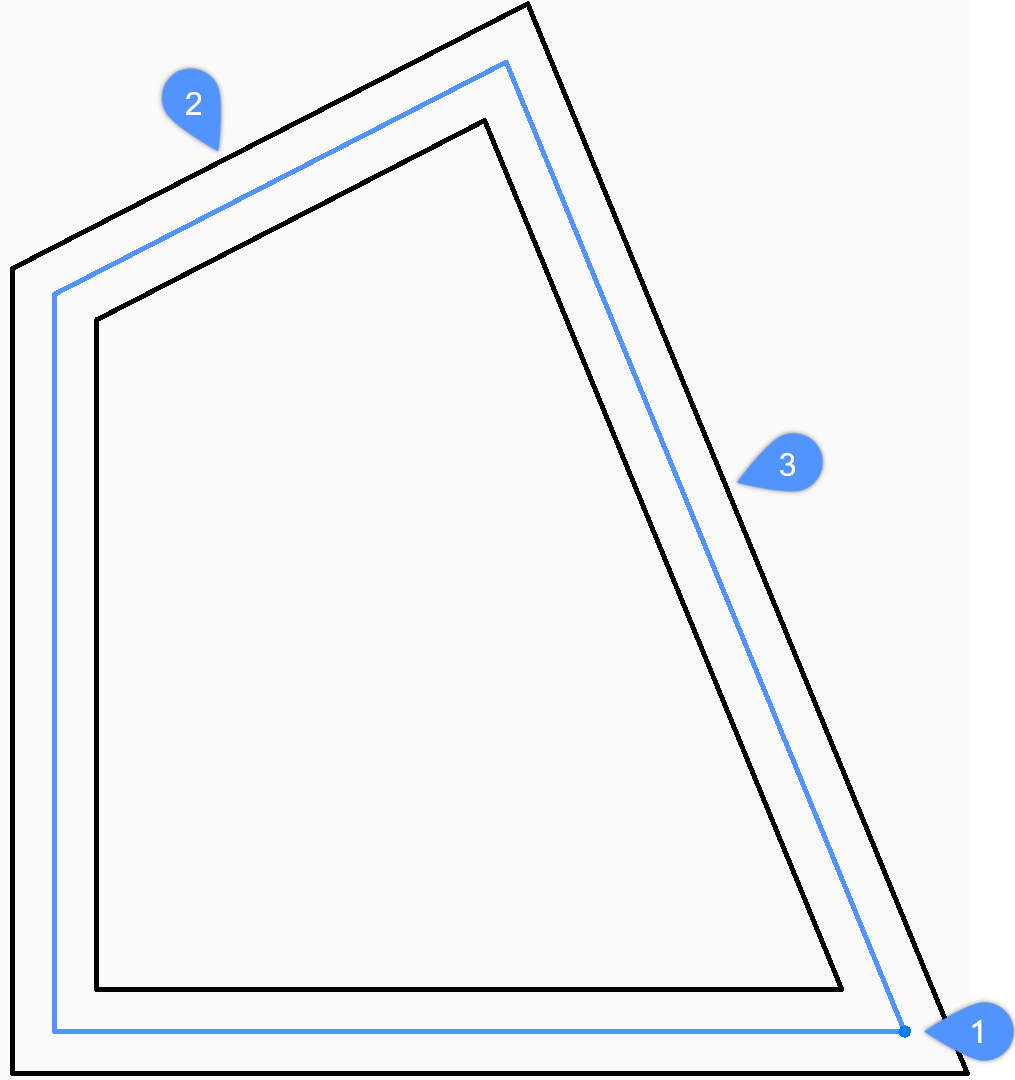
- 始点/終点
- 最後に描かれたセグメント
- 閉じる

